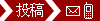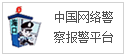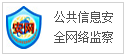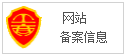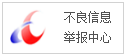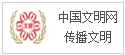苹果手机的截图,需要两个手同时操作,想必大家用的都不是很方便。在这里我就为大家分享一个比较好用的快捷方法,轻轻点一下就可以随时截图。
1、首先打开苹果手机,进入设置界面,点击通用。
2、在通用界面,点击辅助功能。
3、辅助功能这里面有很多可以设置,我们在互动下的三个选项中,点击AssistiveTouch(辅助触控)。
4、打开AssistiveTouch(辅助触控)开关,选择自定顶层菜单。
5、下一步,我们可以看到界面有加减号,我们可以根据自己的爱好,增加或删除图标。
6、点击加号会出现一个空白图标,点击空白图标,进入选择界面,点击屏幕快照,点击完成。
7、这时候我们可以看到空白图标变成屏幕快照的图标。
8、最后点开屏幕上的AssistiveTouch按键,看到有屏幕快照了,这样就设置完成了。
(正文已结束)
推荐阅读:中华电子商务网
免责声明及提醒:此文内容为本网所转载企业宣传资讯,该相关信息仅为宣传及传递更多信息之目的,不代表本网站观点,文章真实性请浏览者慎重核实!任何投资加盟均有风险,提醒广大民众投资需谨慎!